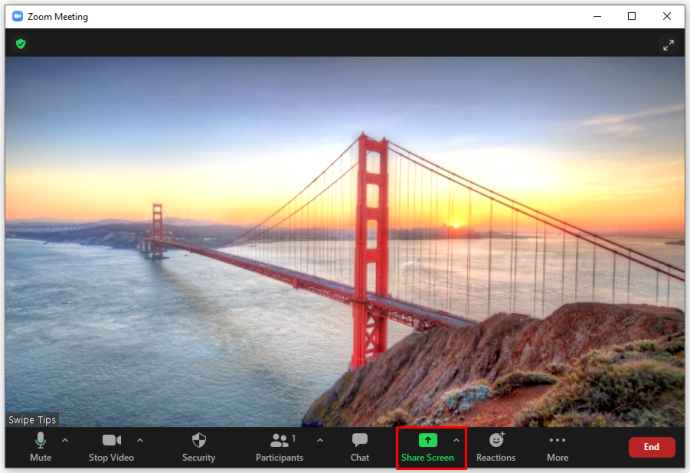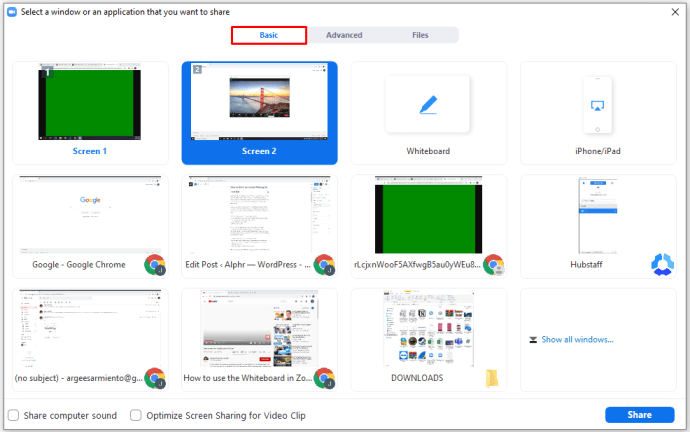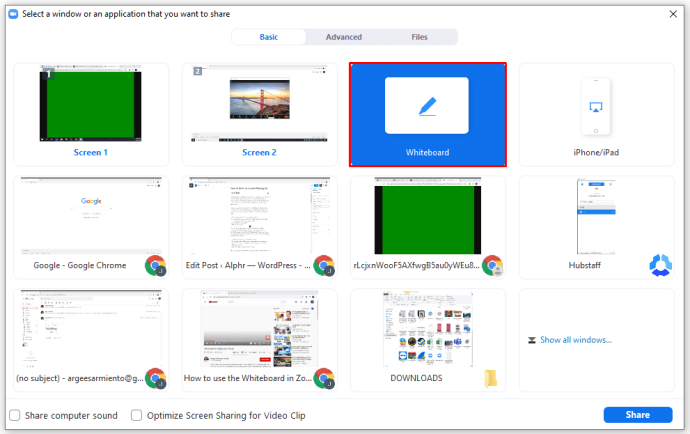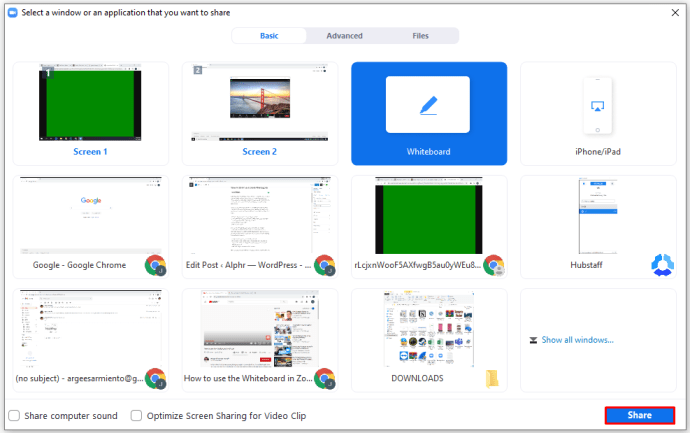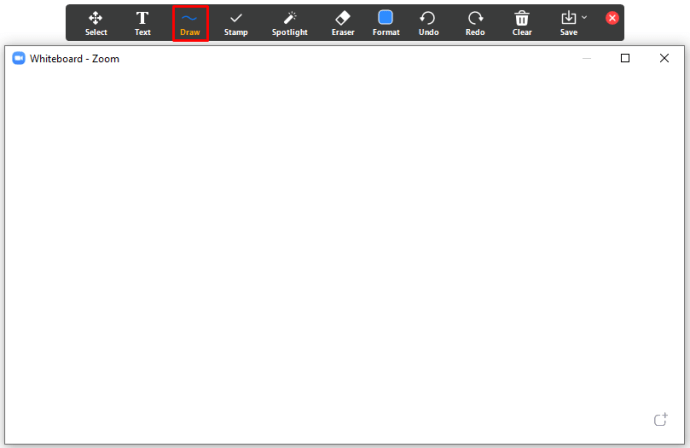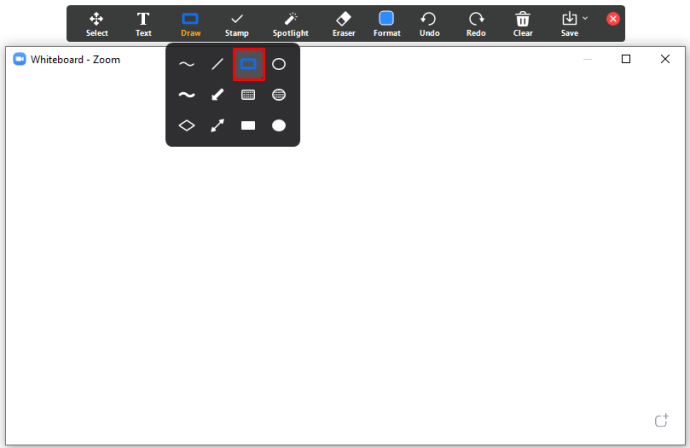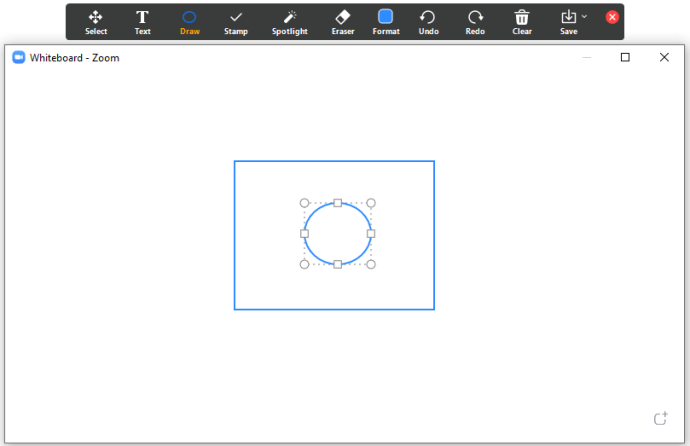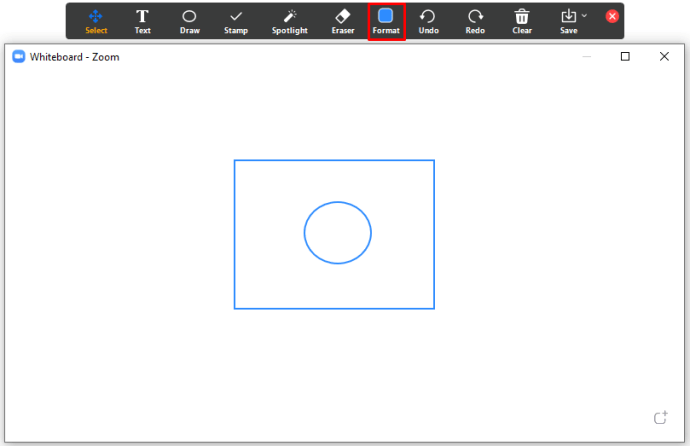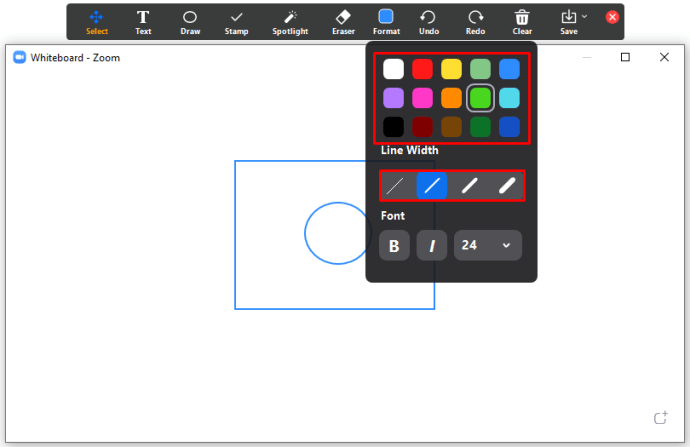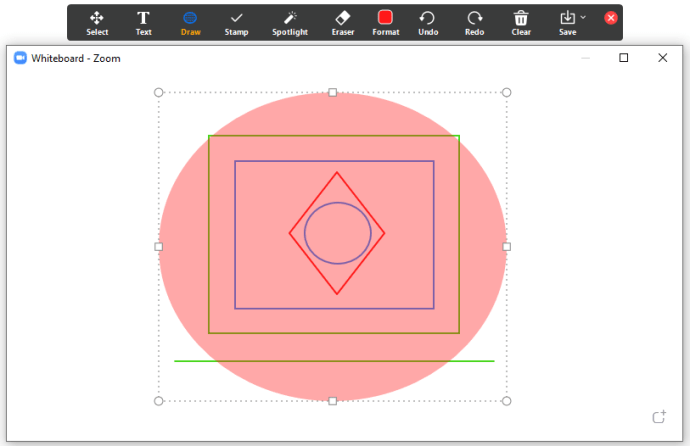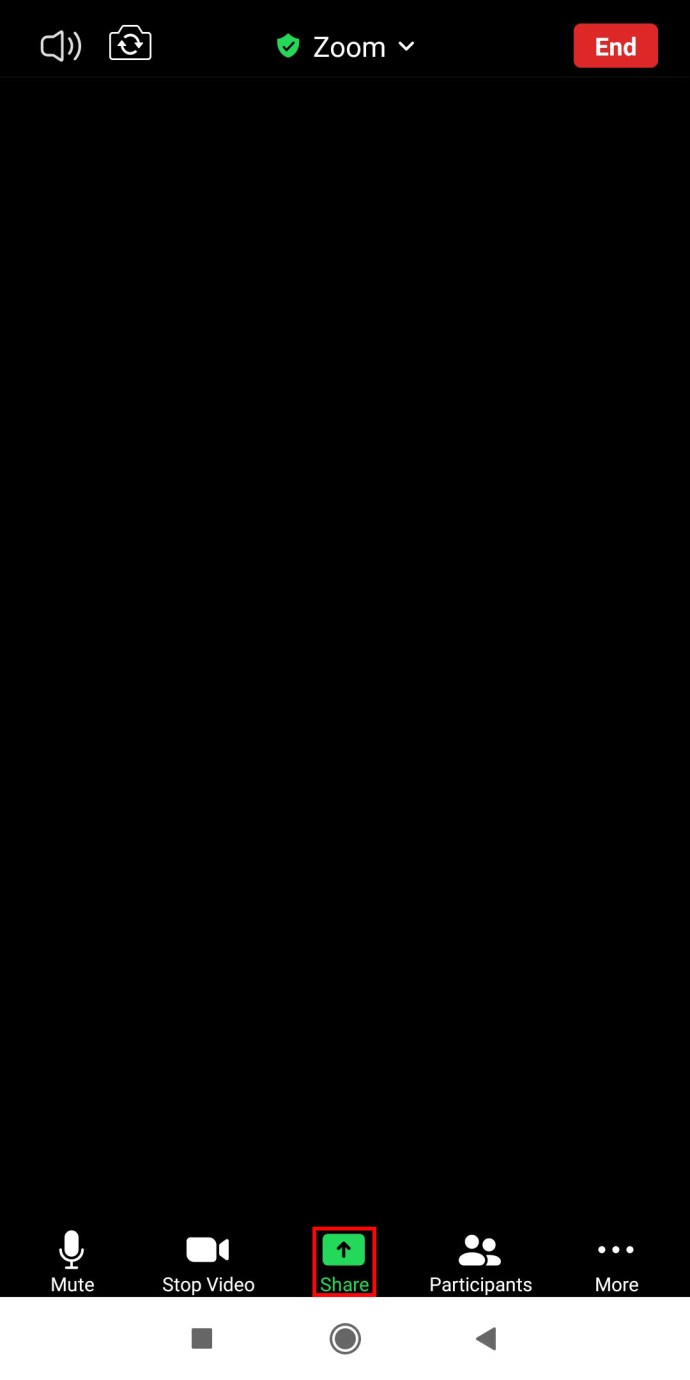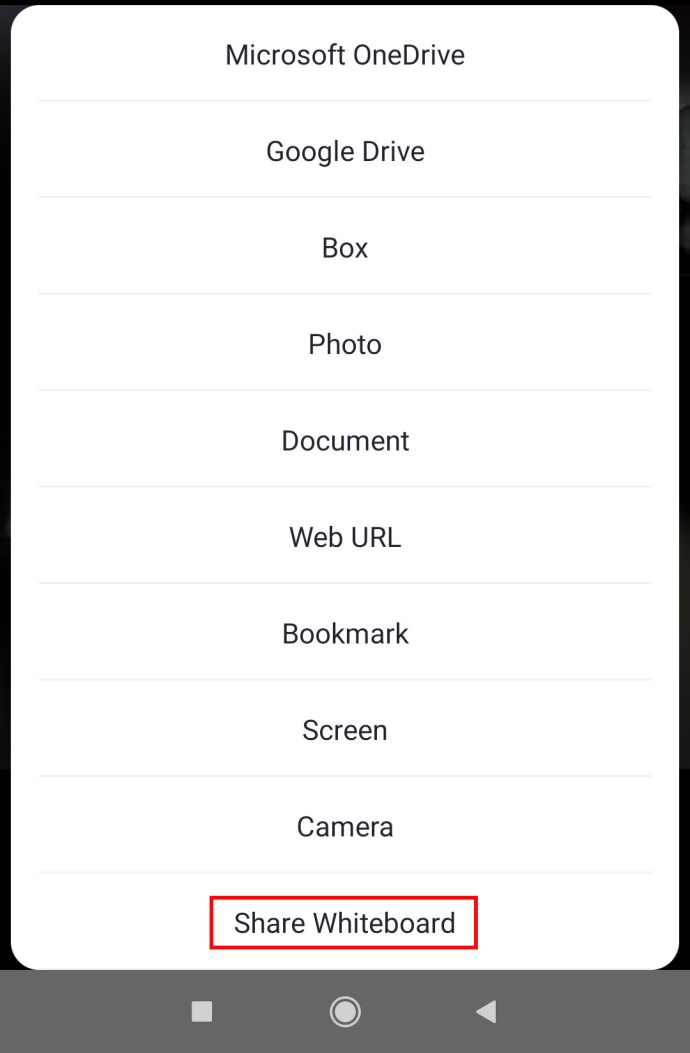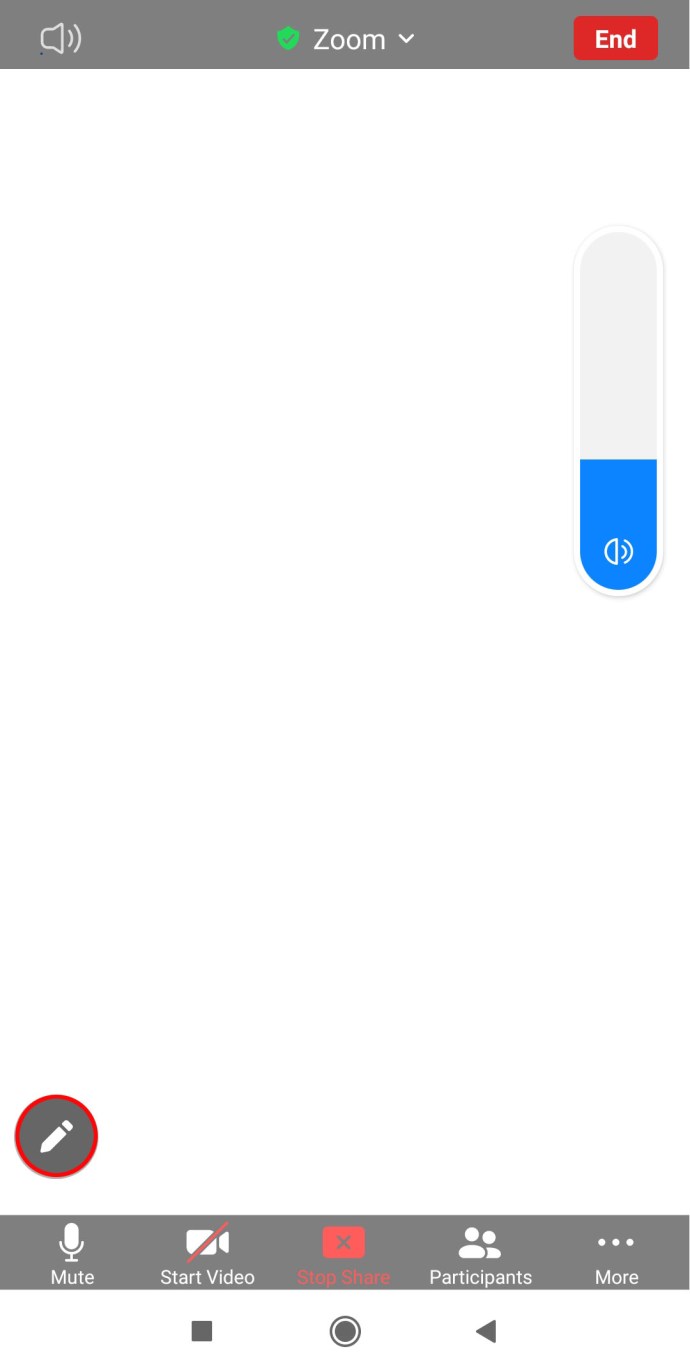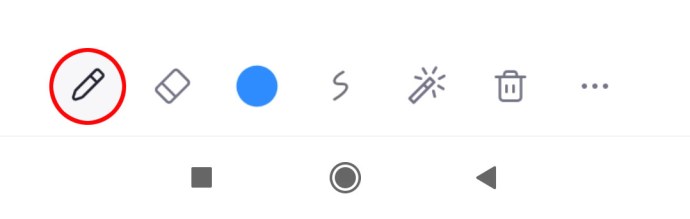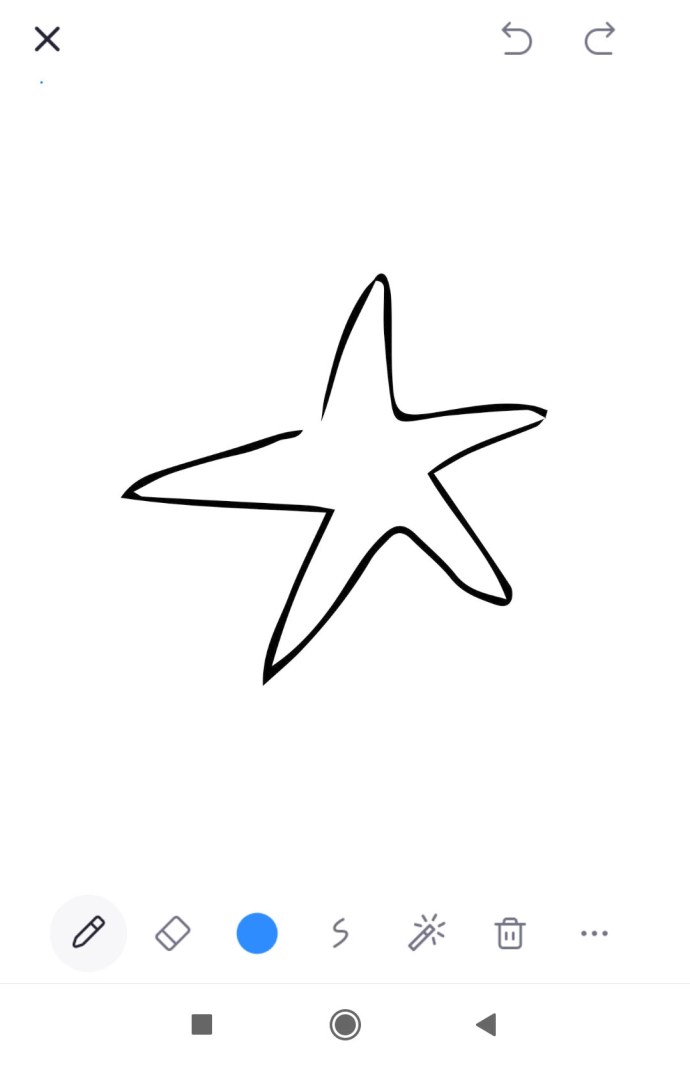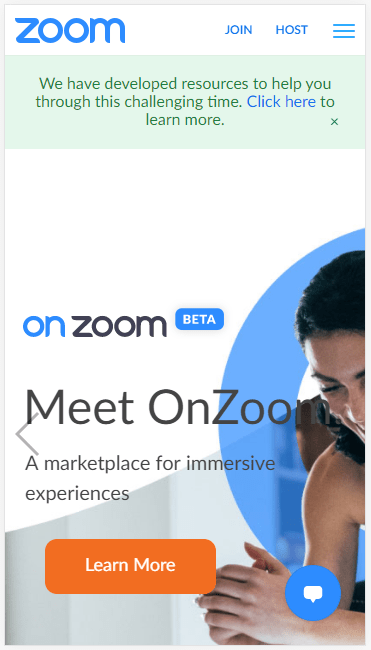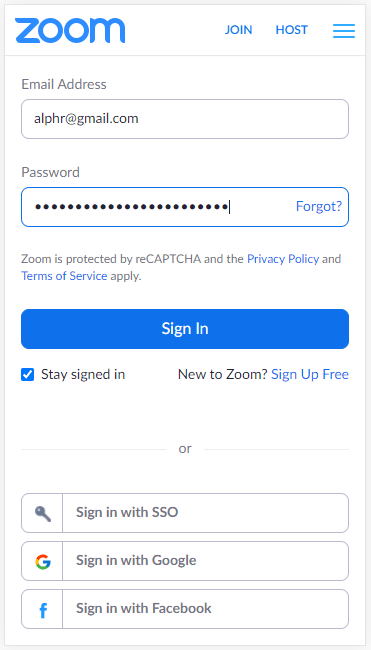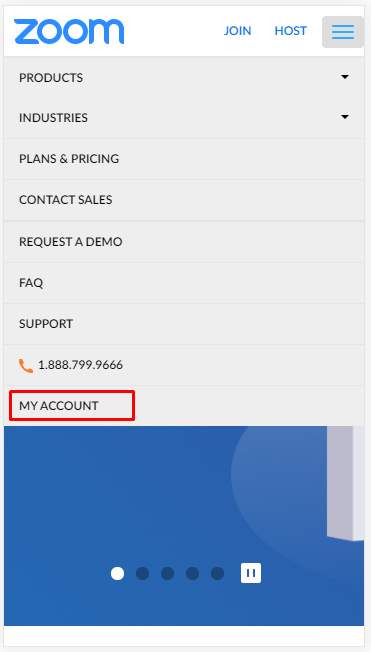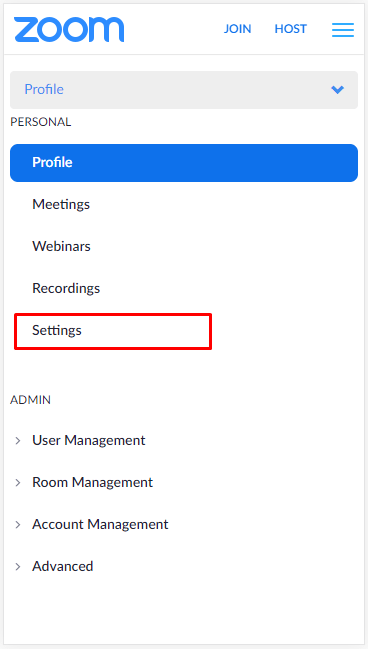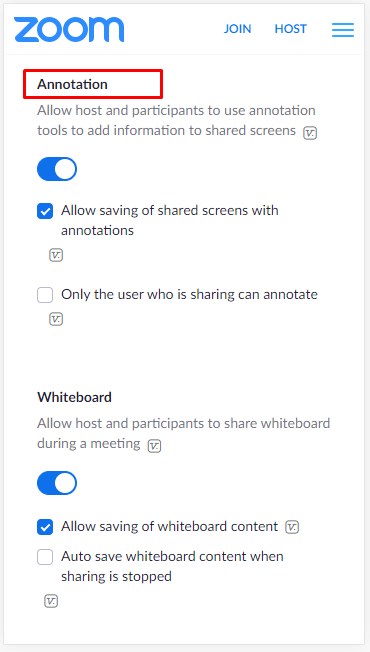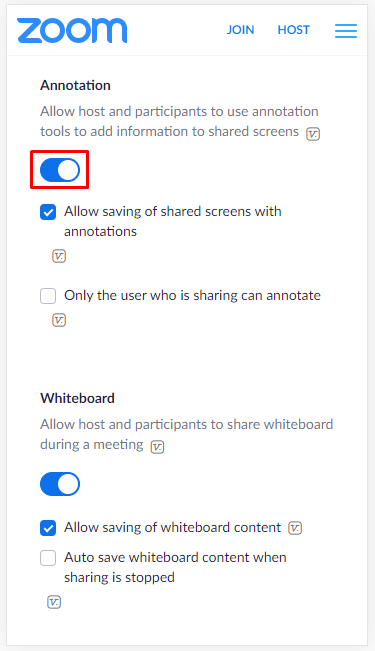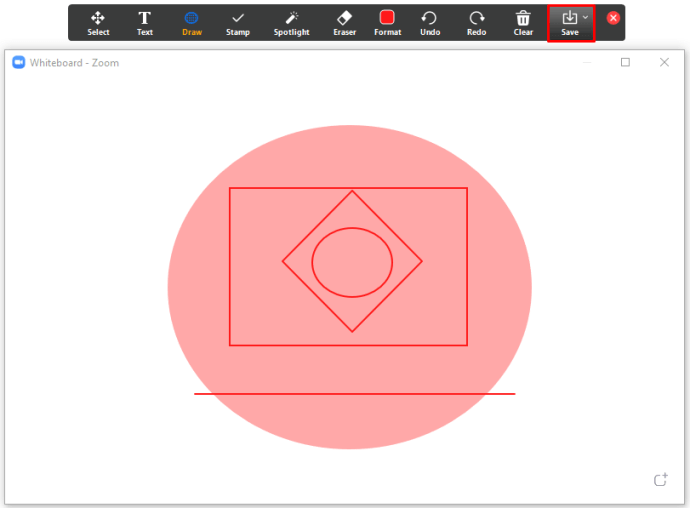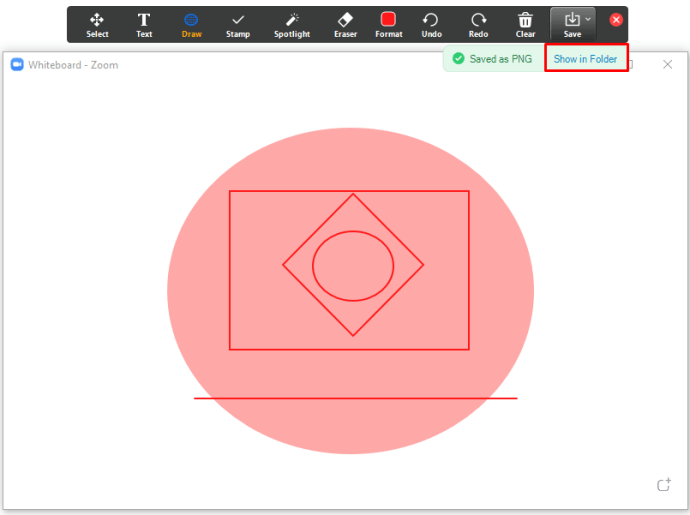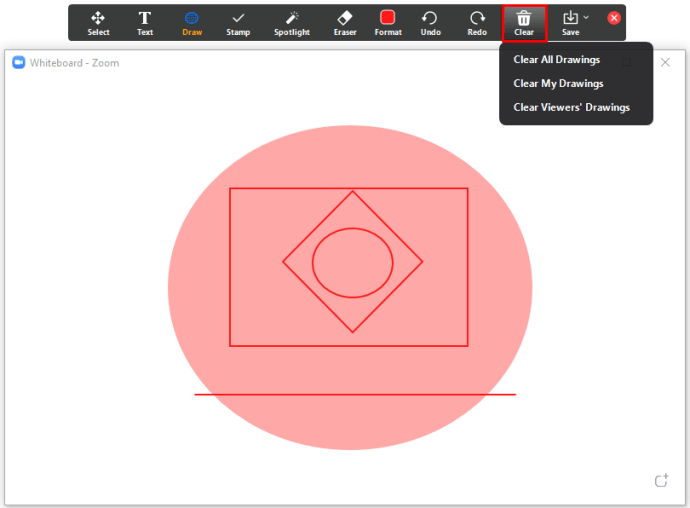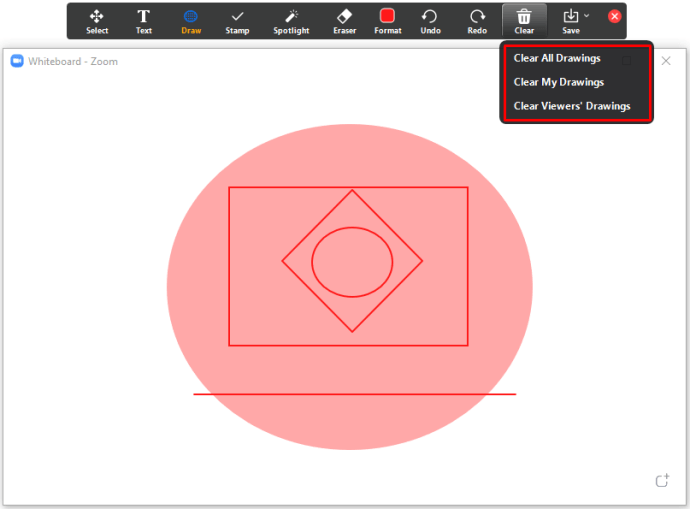Zoom cuenta con un montón de opciones fantásticas para presentaciones, como dibujar en una pizarra. Es increíblemente útil para los profesores que utilizan Zoom para ilustrar lecciones o para que los compañeros de trabajo dibujen gráficos o tablas para las reuniones. Sin embargo, no mucha gente sabe cómo utilizar la función de dibujo.
Entonces, si ha tenido problemas para habilitar esta opción en Zoom, ha venido al lugar correcto. En esta guía, finalmente descubrirá dónde se encuentra la función. Como beneficio adicional, aprenderá a dibujar tanto en una computadora como en un teléfono inteligente. Continúe leyendo para obtener más información.
Cómo dibujar en una reunión de Zoom en Windows y Mac
Dibujar en una reunión de Zoom es una función útil. Las empresas pueden usarlo cuando tienen sesiones de lluvia de ideas en línea, o tal vez dibujar un gráfico circular durante un informe de progreso. Las universidades y escuelas también pueden beneficiarse de esta función: facilita a los profesores jugar juegos de dibujo, escribir fórmulas, etc.
Si usa Zoom en Windows o Mac, probablemente se esté preguntando dónde puede encontrar esta opción. Antes de profundizar, lo primero que debe saber es cómo acceder a una pizarra Zoom. Cuando esté en una reunión, siga estos pasos:
- Haga clic en "Compartir pantalla" en el "Panel de control de zoom".
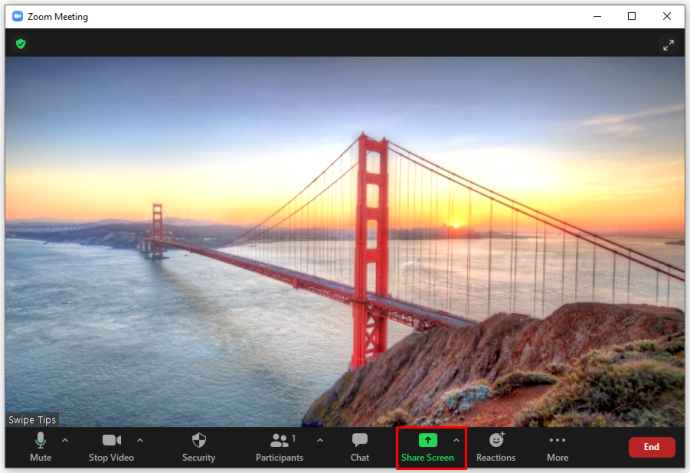
- Verás una nueva ventana. Habrá "Básico", "Avanzado" y "Archivos" en la parte superior de la pantalla. Toca "Básico".
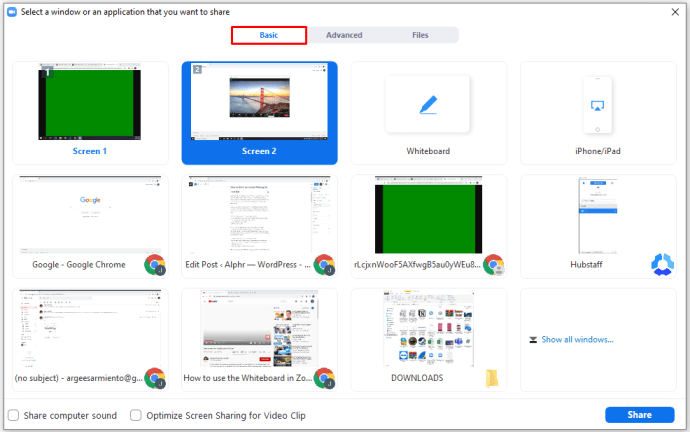
- Luego, haga clic en "Pizarra".
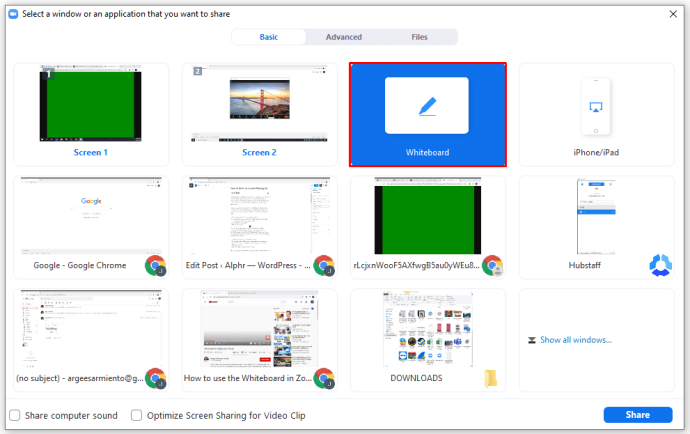
- A continuación, toque "Compartir".
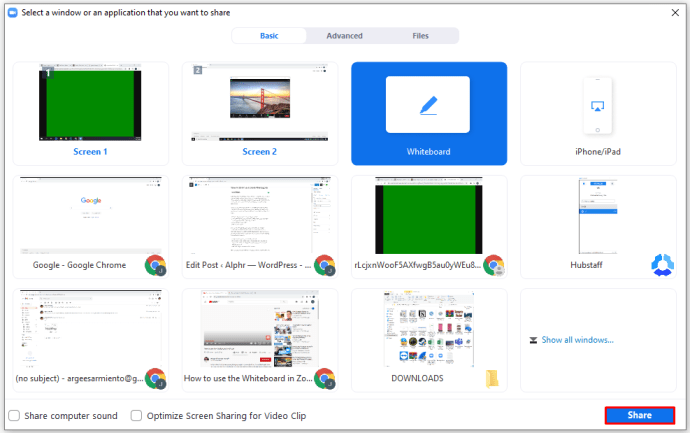
Eso es. Usted y otras personas en la reunión de Zoom pueden ver su pizarra. Si quieres hacer uso de este tablero virtual y dibujar algo, puedes hacerlo fácilmente usando la herramienta de dibujo. Cuando abra la pizarra, verá la barra de herramientas con varias funciones. Para comenzar a dibujar, esto es lo que debe hacer:
- Busque el icono "Dibujar". Es el tercero desde la izquierda.
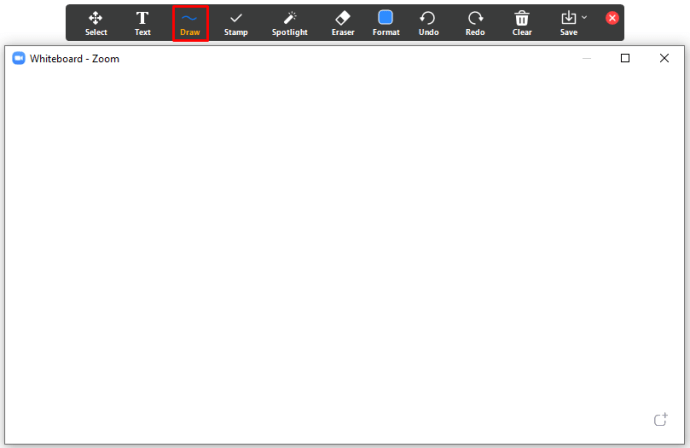
- Coloca el cursor sobre él para ver varias opciones. Puede elegir una línea curva o una línea recta. Además, es posible seleccionar un cuadrado o un círculo y dibujarlos rápidamente.
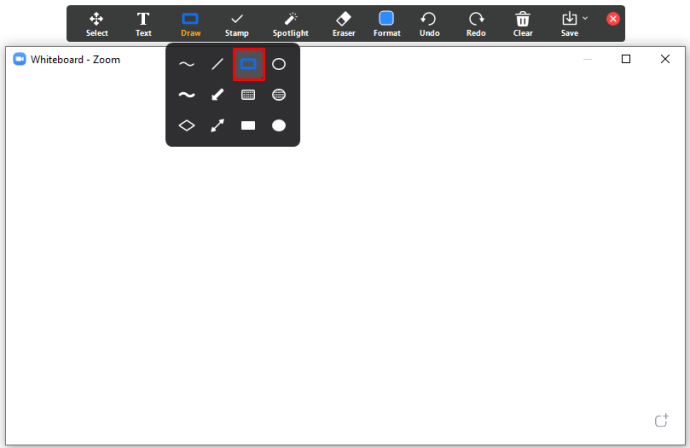
- Seleccione la forma que necesita y comience a dibujar.
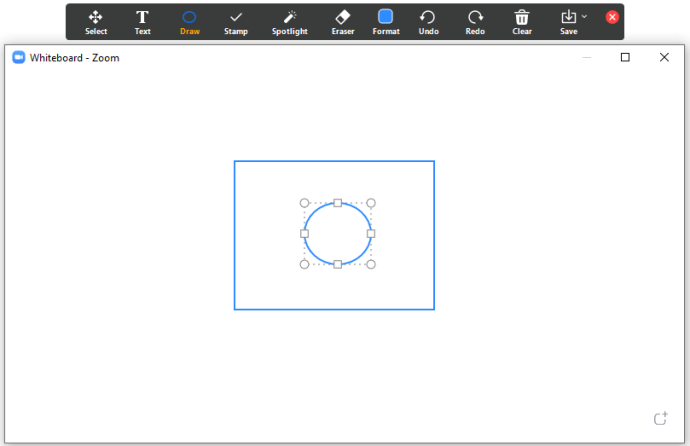
Nota: También puede cambiar el color de las líneas. Esto es lo que necesitas hacer:
- Una vez que seleccione la forma del dibujo, haga clic en "Formato".
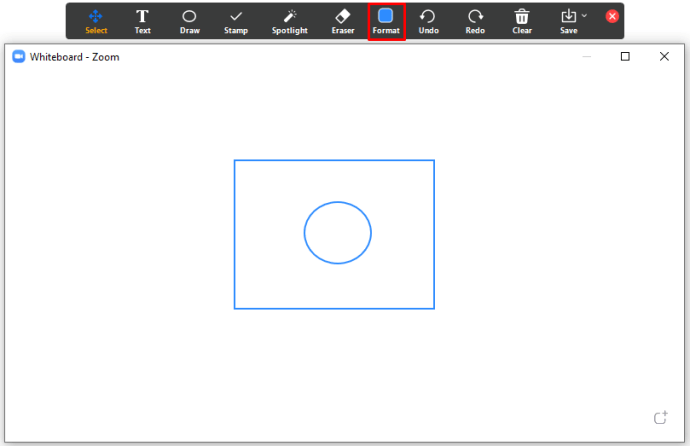
- Elija el color que desee. También puede elegir el ancho de línea.
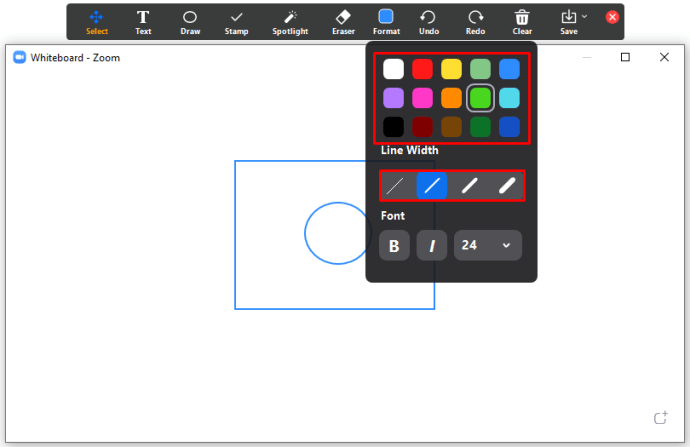
- Finalmente, comience a dibujar en la pizarra.
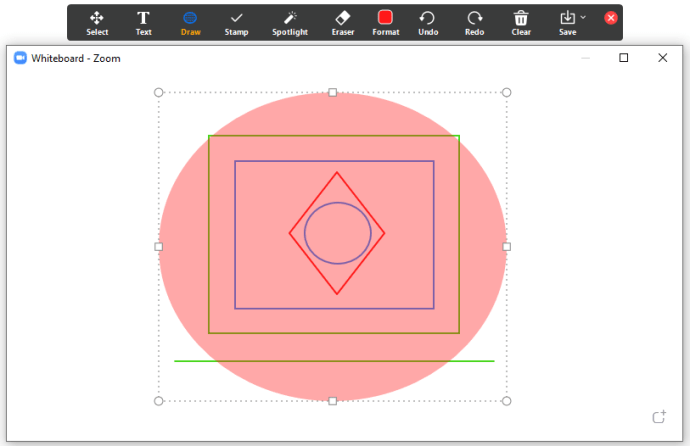
Cómo dibujar en una reunión de Zoom en iPhone
Algunos usuarios prefieren asistir a las reuniones de Zoom en sus iPhones. Algunas de estas personas pueden preguntarse si todas las funciones disponibles en la versión de Zoom de una computadora también están disponibles en su iPhone. Aunque no todas las funciones están disponibles, es posible dibujar en iPhones. Por lo tanto, si asiste a reuniones de Zoom en su iPhone y desea aprender a dibujar, siga los pasos a continuación:
- Para asistir a la reunión de Zoom, haga clic en el enlace de su correo electrónico o utilice el ID de Zoom que creó anteriormente.
- Luego, toque el ícono "Compartir" en la parte inferior de la pantalla de Zoom.
- Elija "Compartir pizarra".
- Verá "Stylus" en la pantalla. Haz click en eso.
- Elija la primera herramienta. Es un lápiz que te permite dibujar líneas.
- Utilice un dedo para dibujar en la pizarra.
Nota: Si desea cerrar la pizarra, busque la “X” en la parte superior izquierda de la pantalla. Al hacerlo, volverá al menú principal.
Cómo dibujar en una reunión de Zoom en Android
¿Puedes dibujar en una reunión de Zoom si tienes un teléfono inteligente Android? ¿Los pasos son diferentes en las plataformas? La gran noticia sobre Zoom es lo fácil que es. Por lo tanto, los pasos son los mismos tanto en Android como en iPhone. Veámoslos:
- Abra Zoom y asista a la reunión.

- Haga clic en el botón "Compartir" que verá en la parte inferior de Zoom.
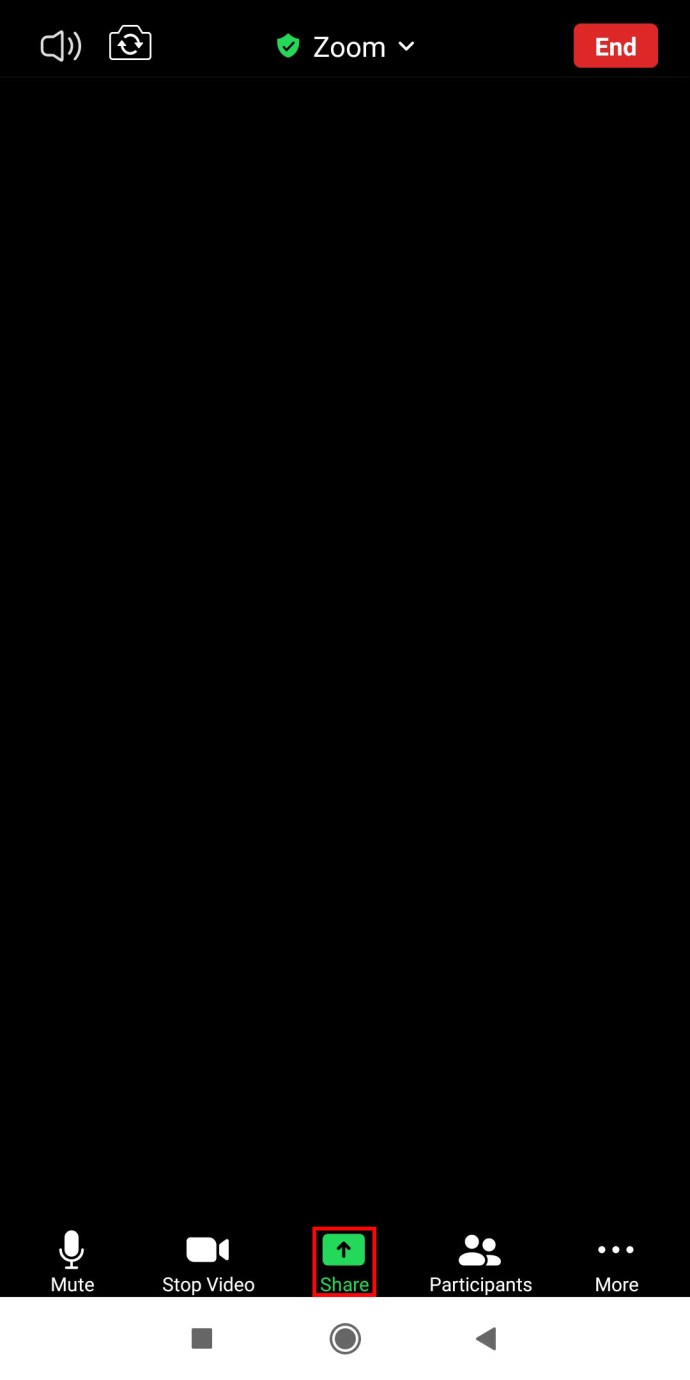
- Luego, seleccione "Compartir pizarra". Ahora podrá utilizar la pizarra.
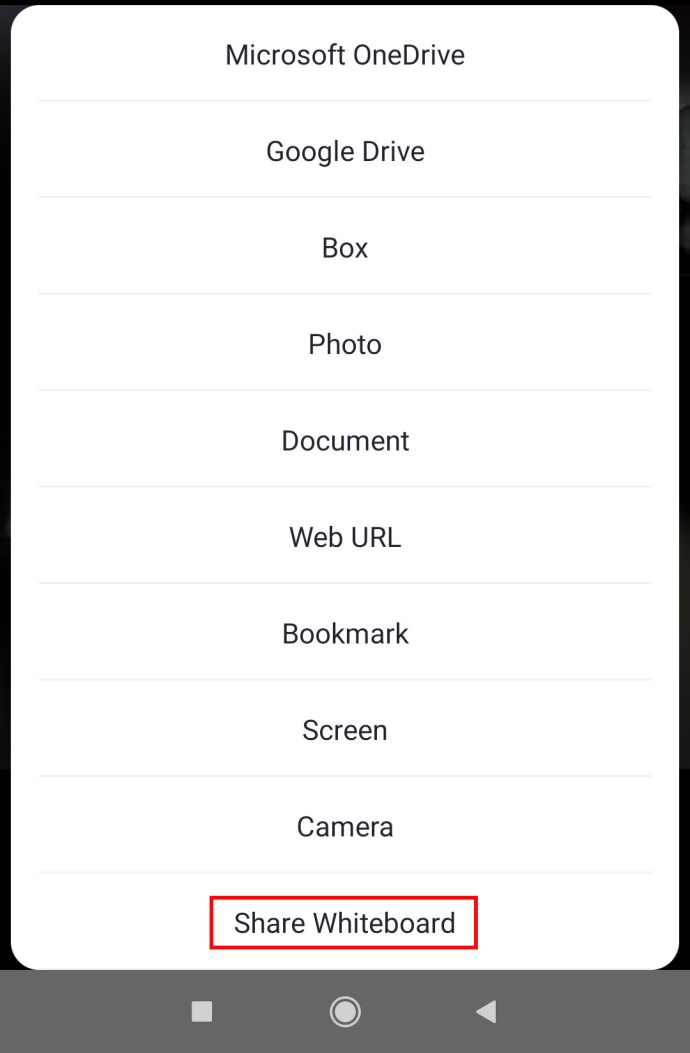
- Toca "Lápiz". Lo más probable es que esté en la esquina inferior izquierda de la pantalla.
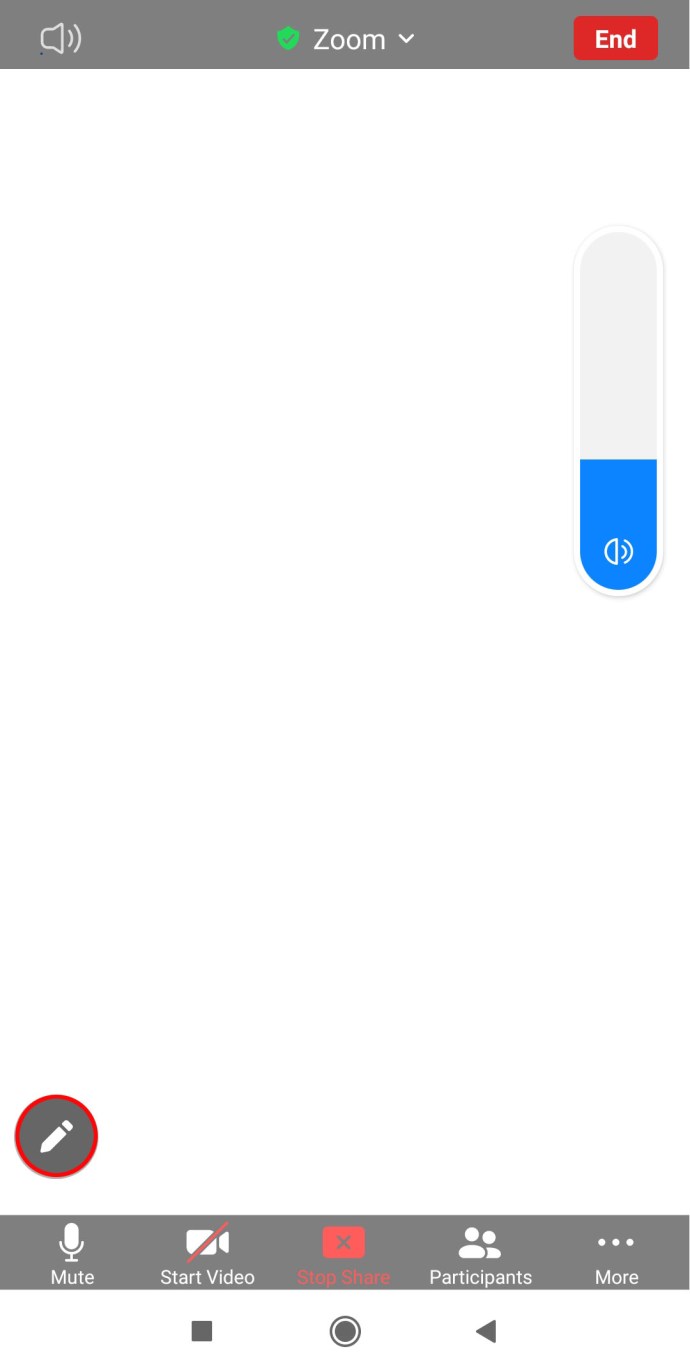
- Luego, seleccione la primera herramienta para comenzar a dibujar.
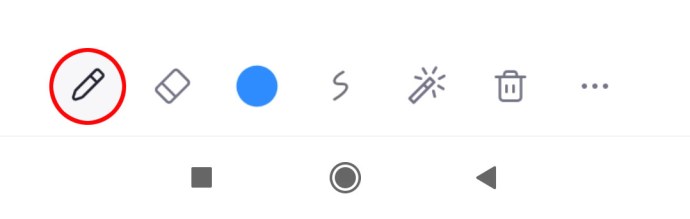
- Con los dedos, dibuje o escriba algo en la pizarra.
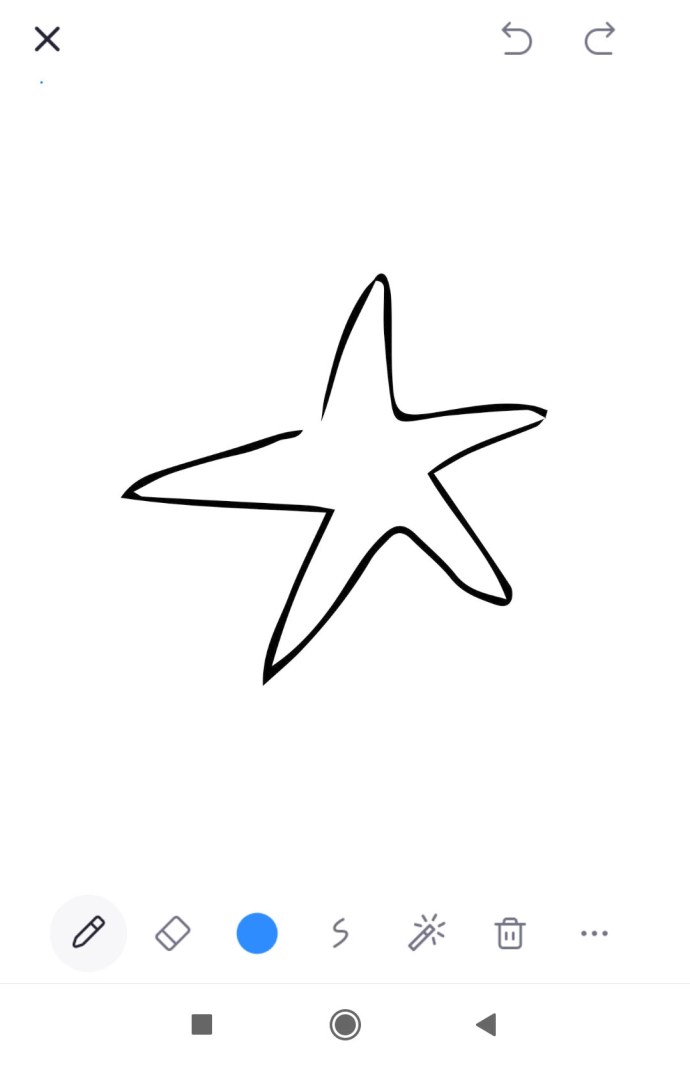
Cómo colaborar en una pizarra en Zoom
Los anfitriones no solo pueden escribir en la pizarra en Zoom, sino que también pueden colaborar con otros asistentes de Zoom y dibujar o escribir algo juntos. La clave es que el anfitrión debe habilitar las anotaciones. Si eres el anfitrión, aquí te explicamos cómo hacerlo:
- Abra el sitio web de Zoom en su dispositivo.
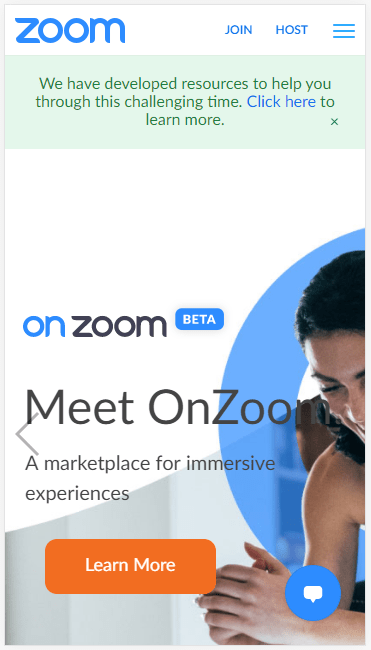
- Inicie sesión con su correo electrónico y contraseña.
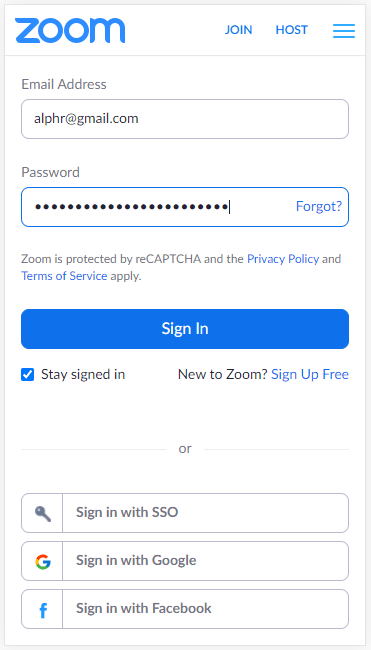
- Una vez que inicie sesión, toque "Mi cuenta" en la parte superior derecha de la pantalla.
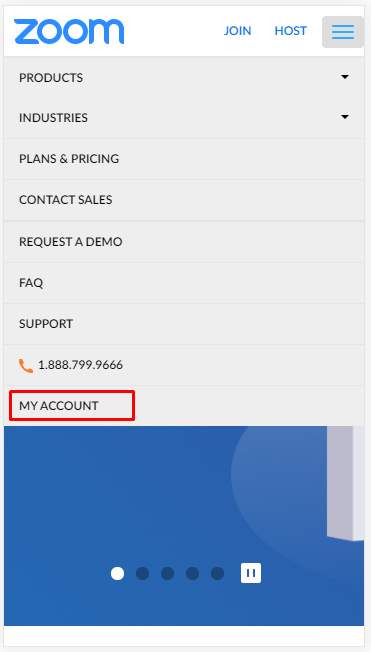
- Busque "Configuración" en el lado izquierdo de la pantalla.
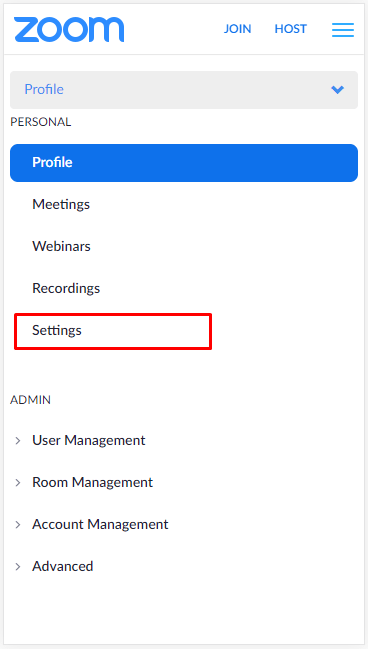
- Desplácese hacia abajo hasta que vea "Anotaciones".
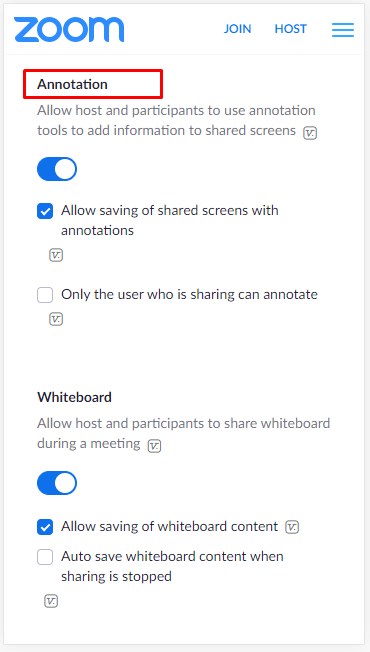
- Mueva el botón para habilitar la opción.
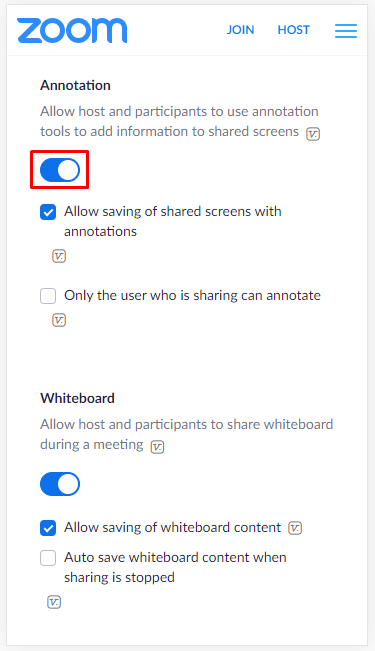
Ahora que ha habilitado esta opción, otros asistentes de Zoom pueden dibujar o escribir en la pizarra una vez que la comparta.
Los anfitriones pueden guardar el dibujo para referencia futura o incluso borrar la pizarra. Para guardar la imagen, haga lo siguiente:
- Una vez que todos terminen de dibujar, haga clic en el icono "Guardar". Debería ser el último en la barra de herramientas.
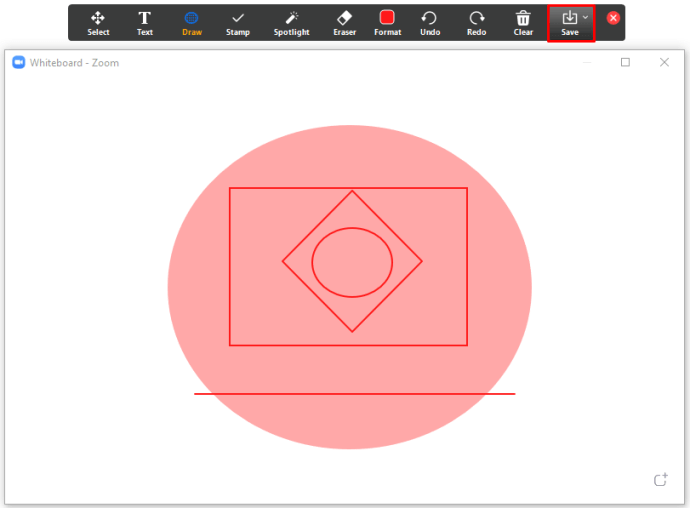
- A continuación, puede tocar "Mostrar en carpeta" para verlo más tarde.
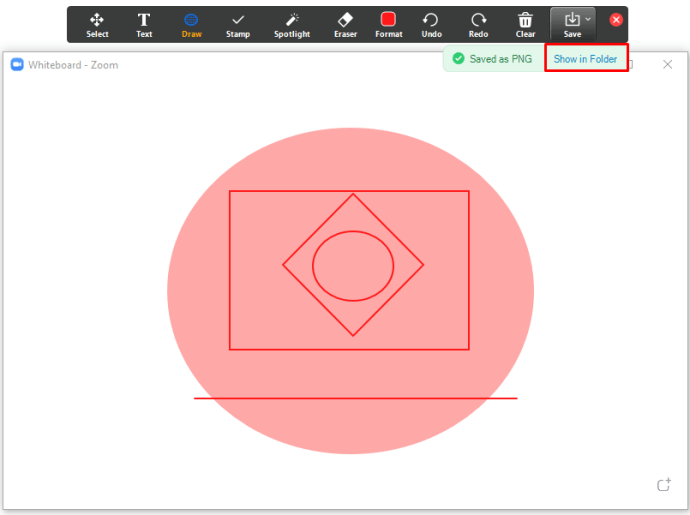
Si desea borrar la pizarra, estos son los pasos:
- Toque el botón "Borrar" en la parte derecha de la barra de herramientas.
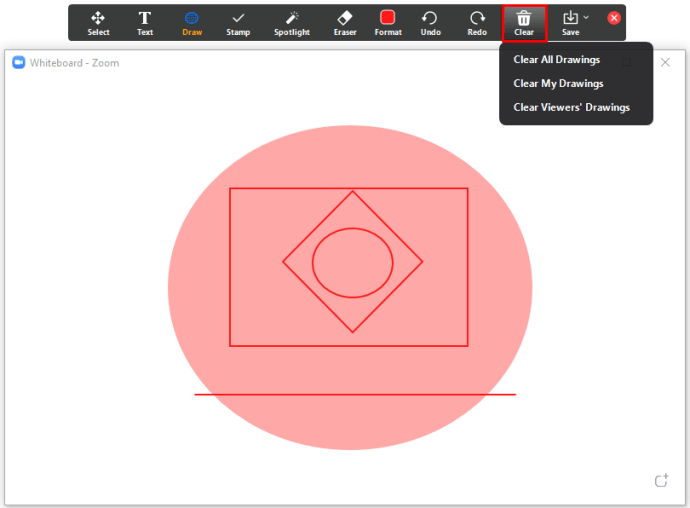
- Elija entre las tres opciones. Puede borrar sus dibujos, los dibujos de otros espectadores o todos los dibujos.
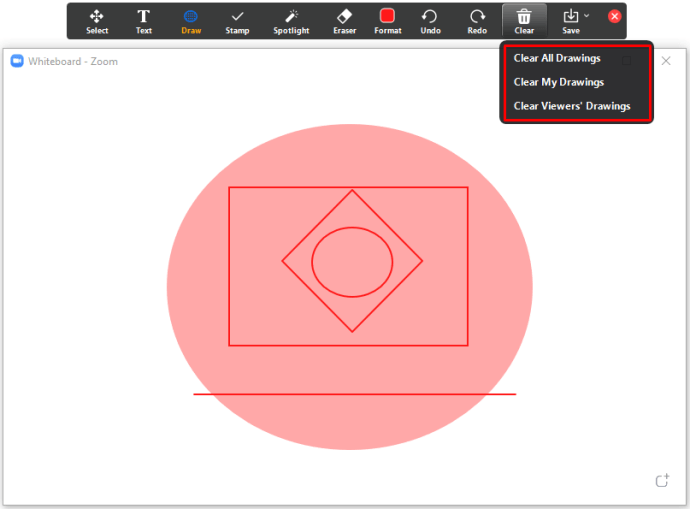
Preguntas frecuentes adicionales
En la siguiente sección, exploraremos algunas de las preguntas de Zoom más comunes.
¿Puedes dibujar en pantallas con zoom?
Sí, es posible dibujar en Zoom. Sin embargo, para hacerlo, primero debe abrir la pizarra. Para acceder a él, siga estos pasos:
• Abra Zoom y asista a la reunión.

• Luego, busque el icono "Compartir" en la parte inferior de la pantalla.

• Toca "Compartir pizarra".

• Seleccione "Dibujar" para comenzar a dibujar.

¿Cómo saber quién está dibujando en Zoom?
Los anfitriones de Zoom pueden habilitar la opción "Anotación" para que otros asistentes a la reunión puedan dibujar o escribir algo en la pizarra. Si bien esta es una función útil, puede convertirse en un problema si todos los asistentes escriben al mismo tiempo. Si desea saber quién dibuja en Zoom, debe habilitar la opción para ver sus nombres.
¿Cómo se habilitan las anotaciones en las reuniones de Zoom?
Los pasos para habilitar las anotaciones en las reuniones de Zoom son ligeramente diferentes en una computadora que en un teléfono inteligente. Consulte la siguiente sección para averiguar cómo habilitar las anotaciones en una computadora y en un teléfono inteligente.
Habilitación de nombres de anotadores en una computadora
Para habilitar los nombres de los anotadores en una computadora, siga estos pasos:
• Abra Zoom e inicie la reunión.

• Comparta la pizarra siguiendo los pasos que le proporcionamos en las secciones anteriores.

• Si no ve la barra de herramientas, coloque el cursor sobre "Estás compartiendo pantalla".

• Toque el menú de tres puntos y haga clic en "Mostrar nombres de los anotadores".

Una vez que habilite la opción, será posible ver los nombres de las personas que dibujan en la pizarra.
Para deshabilitar la opción, esto es lo que debe hacer:
• Toque en la barra de herramientas.

• Haga clic en el menú de tres puntos.

• Elija "Deshabilitar las anotaciones de los participantes".

Habilitación de nombres de anotadores en un teléfono inteligente
Para habilitar los nombres de los anotadores en un teléfono inteligente, esto es lo que debe hacer:
• Asista a la reunión de Zoom y comparta la pizarra siguiendo los pasos que proporcionamos en esta guía.

• Haga clic en el menú de tres puntos en la parte inferior derecha de la pantalla.

• Luego, toque "Configuración de reuniones".

• En "Compartir contenido", busque "Mostrar nombres de los anotadores".

• Alternar el botón para habilitar la opción.

Si desea deshabilitar las anotaciones, esto es lo que debe hacer:
• Vaya al menú principal de Zoom y haga clic en el menú de tres puntos.

• Luego, elija "Configuración de reuniones".

• En "Compartir contenido", busque "Anotar".

• Alternelo para deshabilitar la opción.

¿Qué son las salas para grupos pequeños de Zoom?
Las salas de reuniones son áreas de reunión separadas donde los asistentes pueden reunirse y discutir algo en grupos más pequeños mientras la reunión principal aún continúa. Tenga en cuenta que solo puede crear una sala para grupos pequeños si usa Zoom en su computadora.
Por otro lado, si está utilizando un teléfono inteligente, solo puede unirse a la sala de reuniones, pero no puede crearla. Para crear una sala de reuniones en su computadora, esto es lo que debe hacer:
• Haga clic en el sitio web de Zoom para iniciar sesión con su contraseña y nombre de usuario.

• Luego, toque "Mi cuenta" en la parte superior derecha de la pantalla.

• Haga clic en "Configuración".

• Busque "Reuniones".

• Desplácese hacia abajo hasta "En reunión (avanzado)".

• Mueva el botón para habilitar la opción "Sala de grupos".

Hacer uso de la pizarra Zoom
La función de pizarra en Zoom es increíblemente útil. Ya sea que use Zoom para enseñar o tener reuniones, compartir su pizarra le permite dibujar formas, líneas, gráficos, etc. También es posible permitir que otros asistentes puedan dibujar en la misma pizarra.
¿Por qué utiliza principalmente Zoom? ¿Cómo va a utilizar la función "Dibujar" ahora que conoce los pasos? ¿Cuál es tu experiencia con Zoom? Háganos saber su experiencia en la sección de comentarios a continuación.